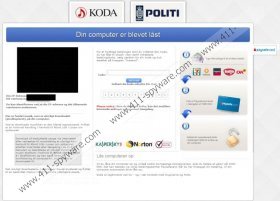Din Computer Er Blevet Låst Virus - Anleitung zum Entfernen
Din Computer Er Blevet Låst Virus ist eine heimliche Ransomware-Infektion die richtet sich an Windows-Benutzer, die in Dänemark wohnen und der verwendet wird, der Strategies der berüchtigten Koda Virus und Politi Kongeriget Denmark Virus. Es ist wichtig zu beachten, dass die Infektion neben den Gimemo Trojaner, eine bösartige Programm läuft, die Malware herunterzuladen und verderben Ihr Betriebssystem ohne Ihr Wissen oder Ihre Berechtigung. Wie kann die Infektion Ihren Computer ohne Ihre Nachricht eingeben? Cyber-Betrüger können locker Spam e-Mail-Anhänge, gebündelte Downloads, online-Werbung und andere Mittel, um Sie in die Datei auf Ihren Computer herunterladen trick produzieren. Sobald dies geschieht, initiiert die Infektion ein Computers Sperrung, die Sie beheben können, nur dann, wenn Sie löschen Din Computer Er Blevet Låst Virus. Wenn Sie mehr über die Infektion und seine Beseitigung – erfahren möchten lesen Sie weiter.
Wie Sie bereits erkennen können, ist die Schnittstelle der Bildschirm sperren Warnung sehr irreführend. In der Tat werden diese Warnung auf Ihrem Computer angezeigt auch wenn Sie nie Raubkopien von Musik-Dateien heruntergeladen haben und die Vorwürfe nicht Ihre virtuellen Aktivitäten darstellen. Hier sind ein paar Auszüge:
Der er fundet musik, som er ulovligt downloadet (piratkopieret), på din computer. […]
Please notice: Hvis du ikke gør dette, kan det medføre kriminelle anklager og eventual fængsling. […]
Vil du låse din computer op og undgå andre lovmæssige konsekvenser, skal du betale et gebyr på 1000 DK.
Die Warnung ist fiktiv und der einzige Weg von Ihrem Computer zu entfernen wird von immer Din Computer Er Blevet Låst Virus gelöscht. Fühlen Sie sich gefangen, da der PC gesperrt wurde? Natürlich schafft dies erhebliche Hindernisse mit der Beseitigung von diesen hinterhältigen Datamaskinen Din Har nach Låst Virus-Clone; jedoch sollten Sie nicht denken, dass es unmöglich ist, die Gefahr von Ihrem Computer löschen. Wenn Sie nicht erfahrene und Manuelle Entfernung Operationen fremd sind – installieren Sie automatische Malware erkennen und beseitigen von Software, die auch in Zukunft Ihren PC schützen könnte.
Din Computer Er Blevet Låst Virus Von Windows Vista/7 löschen:
- Erstens starten Sie den PC neu .
- BIOS laden und sofort zu starten, tippen F8 warten.
- Mit Pfeil-Tasten wählen Sie Abgesicherter Modus mit Netzwerkunterstützung . Tap eingeben.
- Gehen Sie zu http://www.411-spyware.com/de/download-sph und das automatische Malware Removal-Tool herunterladen.
- Installieren Sie SpyHunter und löschen Sie alle laufende Infektionen.
Din Computer Er Blevet Låst Virus Von Windows XP zu löschen:
- Starten Sie den PC neu .
- Sobald BIOS bis Start tippen F8 Schlüssel geladen.
- Wählen Sie Abgesicherter Modus mit Netzwerkunterstützung , und tippen Sie auf eingeben.
- Klicken Sie auf die Warnung "Windows wird im abgesicherten Modus ausgeführt" Ja .
- Herunterladen SpyHunter, ein Werkzeug, das löscht Infektionen und Ihren PC vor Angriffen zu schützen.
- Öffnen Sie im Startmenü .
- Starten RUN, "Msconfig" eingeben und OK klicken Sie auf .
- Klicken Sie auf Registerkarte in das Systemkonfigurationsprogramm.
- Wählen Sie deaktivieren alle , und klicken Sie auf OK.
- Starten Sie den PC wieder . Diesmal es normalerweise tun.
- Sofort Installation Malware Erkennung und Entfernung Anwendung SpyHunter.
Din Computer Er Blevet Låst Virus - Screenshots: